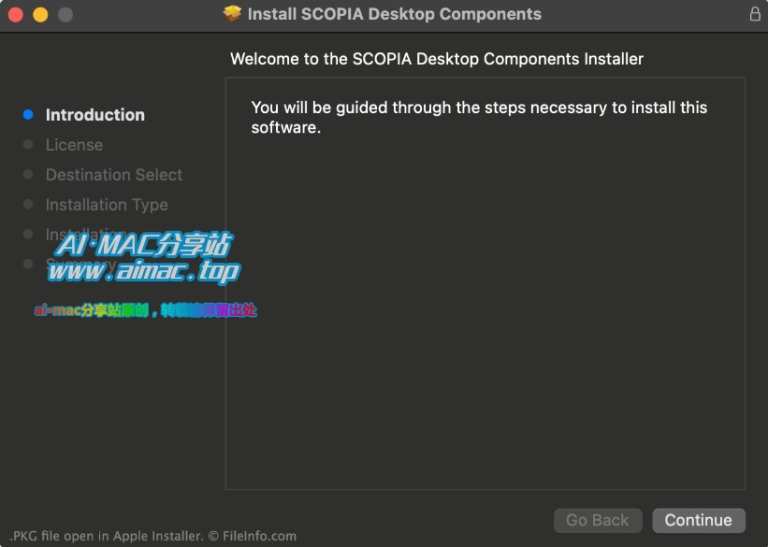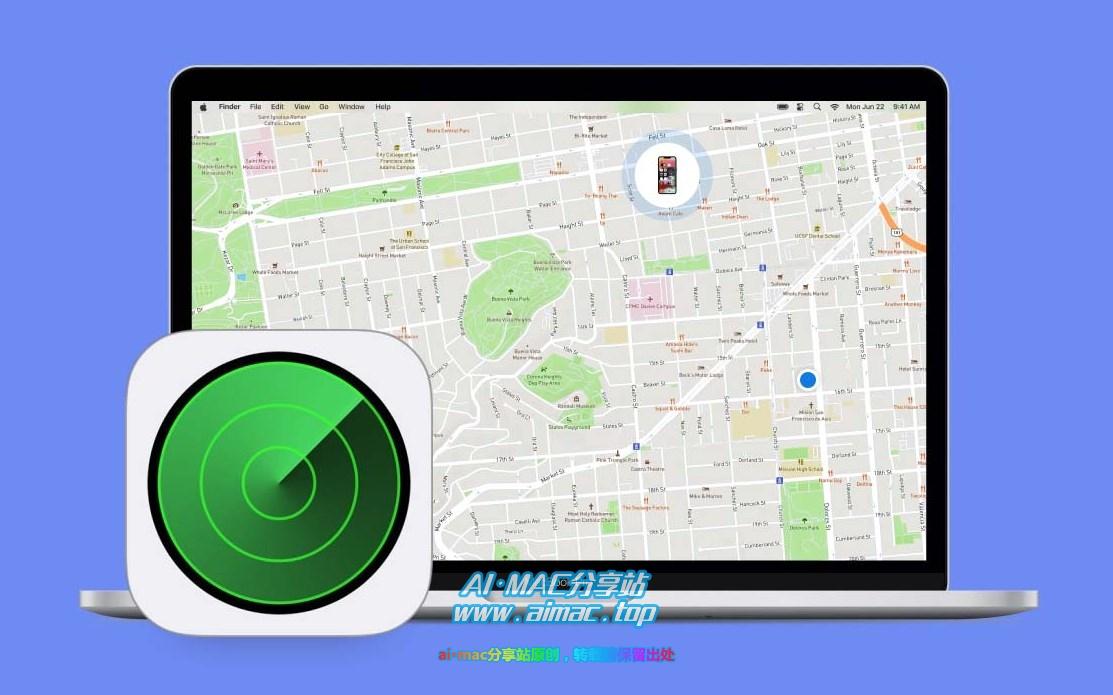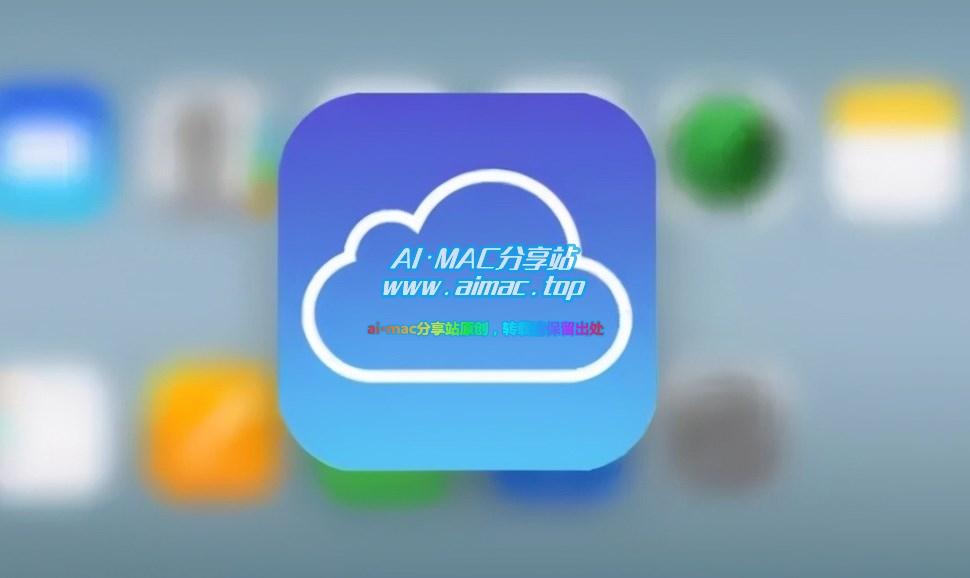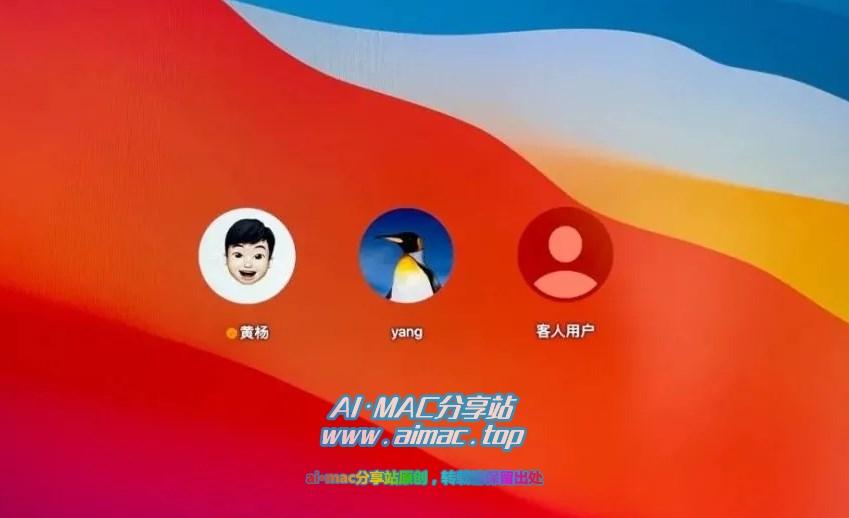MacBook怎样修改文件“默认打开方式”?
无论是电脑上、还是智能手机上,所有的文件都是具备一定格式的,比如文档格式docx、xlsx、pdf等,图片格式png、jpeg、gif等,不同的文件格式、决定了数据采用何种方式进行编码、排列、存储,而文件的扩展名则告诉操作系统该文件属于何种文件类型、以及通过何种方式才能对它进行正确读取。
1、为什么要修改文件“默认打开方式”
通常来说,我们只需要用鼠标双击、操作系统就会自动用正确的软件打开该文件,比如你双击一个docx文档、电脑就会用office word软件打开它,又比如你双击一个PDF文件、电脑则会用Adobe reader打开它,这一切貌似是全自动、智能化的,无需人为干预。
但事实真是这样么?不见得,假如你电脑上同时安装了微软office和金山WPS,你双击一个表格的时候,电脑到底是用微软office打开它呢、还是以WPS打开?又比如,你安装了Chrome浏览器,朋友发给你一个网址,你点击该网址的时候,是以Chrome打开呢、还是以Mac默认的Safari打开?由此可见,某些情况下,我们需要人为设置操作系统的文件“默认打开方式”,才能符合自己的心理预期。
2、Mac系统怎样修改文件“默认打开方式”
同Windows电脑一样,MacBook上所有文件格式也是有默认打开方式的,通常情况下我们不用去管它(Mac系统会自动关联并管理文件格式列表),但如果我们想要手动修改某个文件类型的打开方式,该怎么办呢?
很简单,跟Windows系统有点类似,Mac系统下修改文件默认打开方式也是可以通过鼠标操作来完成,具体操作如下:
1、在你想要修改的文件上点击鼠标右键,在弹出的右键菜单中选择显示简介。
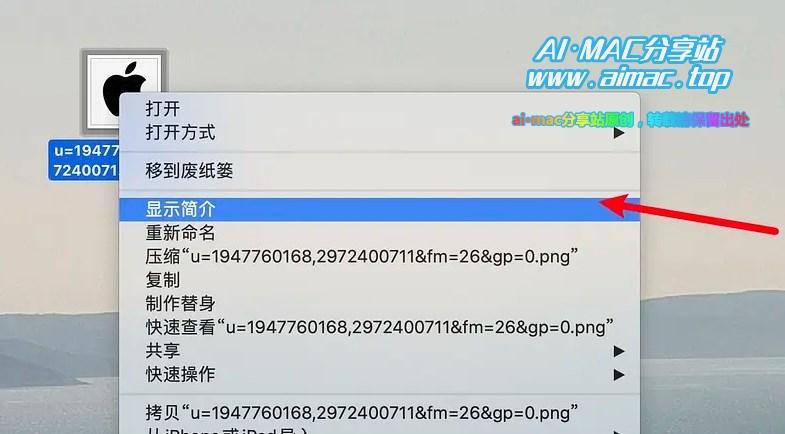
2、紧接着,在弹出的长长的文件属性菜单中,找到“打开方式”栏目,然后在打开方式列表内下拉选择你想要打开的APP(如果列表内没有你想要使用的APP,可以点击最下面的“其他”进行浏览选取),选中之后,点击下方的“全部更改”、然后在弹出的确认询问窗口内选择“继续”,就OK了。
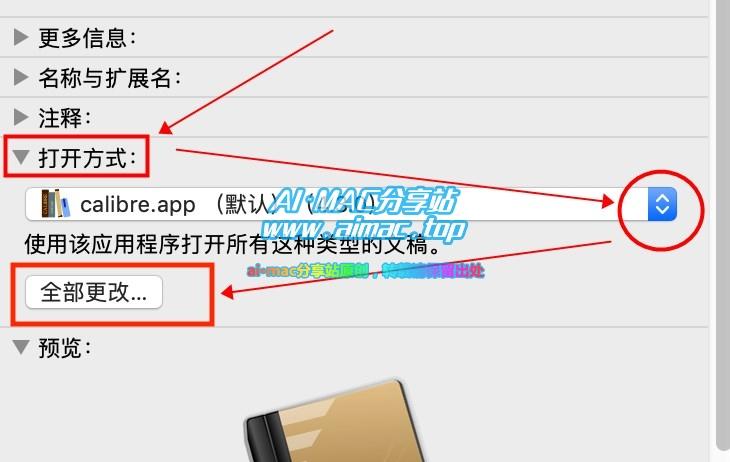
通过以上简单修改,就能改变任意文件的默认打开方式,另外提示一点:如果你只是想临时让某个文件用其他APP进行打开,那么无需更改文件文件默认打开方式,你只需要在文件上点鼠标右键、选择“打开方式”(图一),然后选择你想使用的APP即可。
3、怎样修改Mac默认浏览器
第二个问题,有些小伙伴会在Mac上安装自己喜欢的浏览器,比如Chrome、Firefox、360浏览器等,那么如果想修改MacBook默认浏览器该怎么办?
很简单,你只需要依次点开桌面顶部苹果图标–>系统偏好设置(MacOS 13则是系统设置)–>通用–>默认网页浏览器,在窗口下拉选中你的“主力”浏览器就行了。

通过以上修改,我相信大家都知道如何修改自己MacBook的默认文件打开方式了,通过简单修改,就能提高处理文件时的工作效率,不用再手动将文件拖到对应APP里面进行打开了。